-=Tutoral de como instalar e configurar o ESE(anti-xiter)=-
Clique em I Agree.
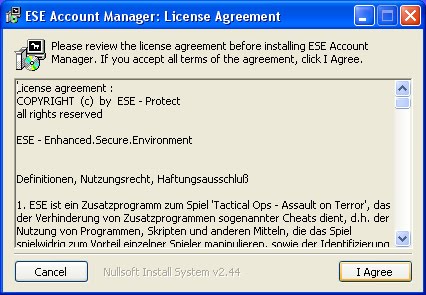
Clique em OK.
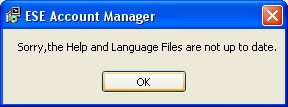
Deça a barra de rolagem, escolha o idioma português e clique em Next.
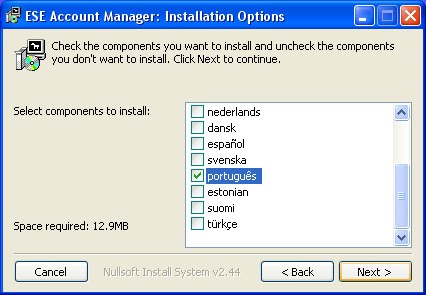
Abaixo de Windows Vista, não recomendamos instalar em C:\Arquivos de programas.
É o caso deste tutorial, clique em OK.
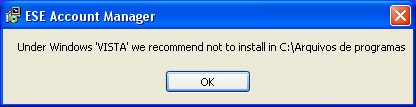
Pasta de destino para instalação:
C:\ESE
Clique em Install.

Start AccountManager now? Clique em Sim.
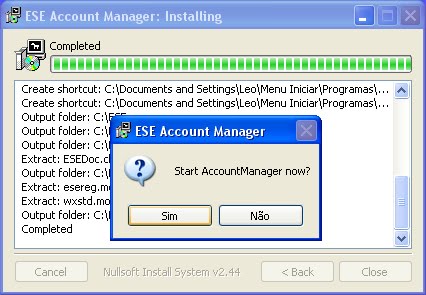
Na aba "Registro" preencha corretamente seus dados, selecione o caminho de instalação do TO e clique em Registre.
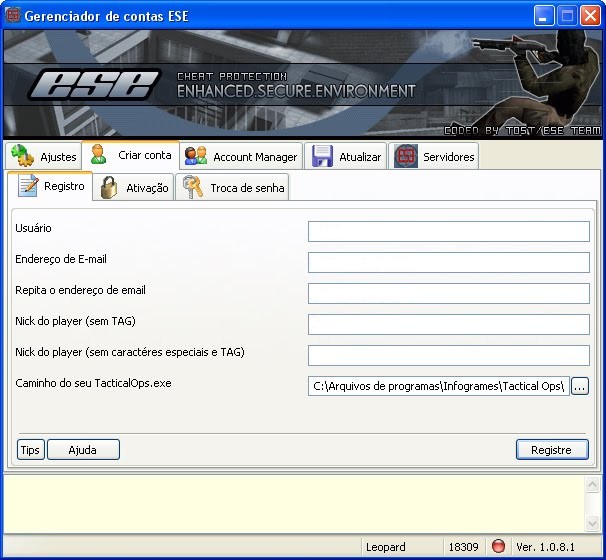
Registro completo, clique em OK
 .
.
Abra seu email para obter sua senha de ativação, veja um exemplo dos e-mails que a equipe do ESE lhe enviará:
Caixa de entrada:

Procure no corpo da mensagem onde diz "Password" e copie a senha.
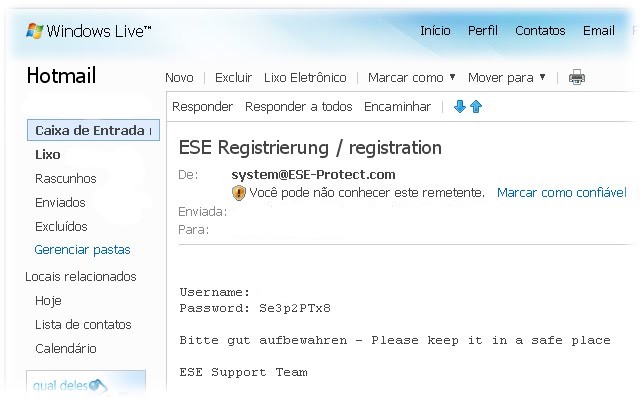
Cole a senha no campo indicado e clique em Ativação.
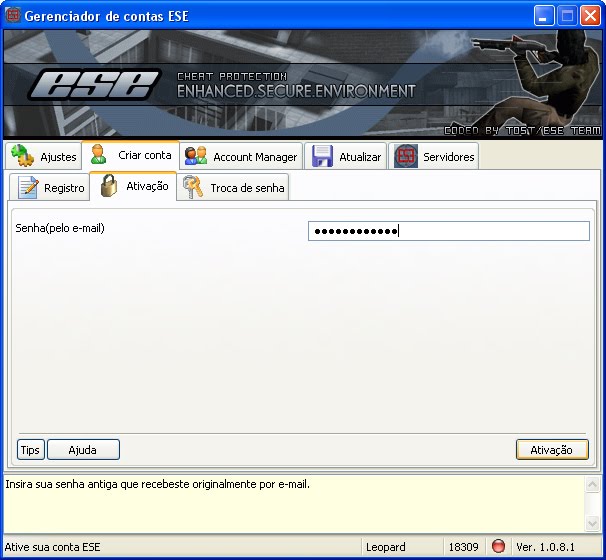
Se a ativação for bem sucedida, receberá esta mensagem, clique em OK.

Hora de trocar sua senha, novamente copie e cole a senha que recebeu por e-mail no primeiro campo.
No segundo e terceiro campo, digite sua nova senha e clique em Troca de senha.
Veja no rodapé da imagem os caracteres permitidos quanto à troca de senha.
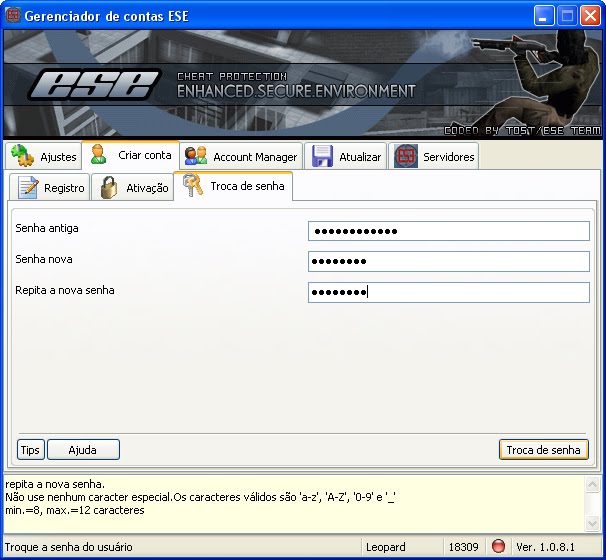
Clique em OK.

Atualizando, procure por atualizações semanalmente ou então, quando você não conseguir entrar em algum servidor protegido.
Quando for atualizar você precisará entrar com seu login e senha.
Veja as mensagens ao lado dos botões, com elas você saberá qual componente precisa ser atualizado.
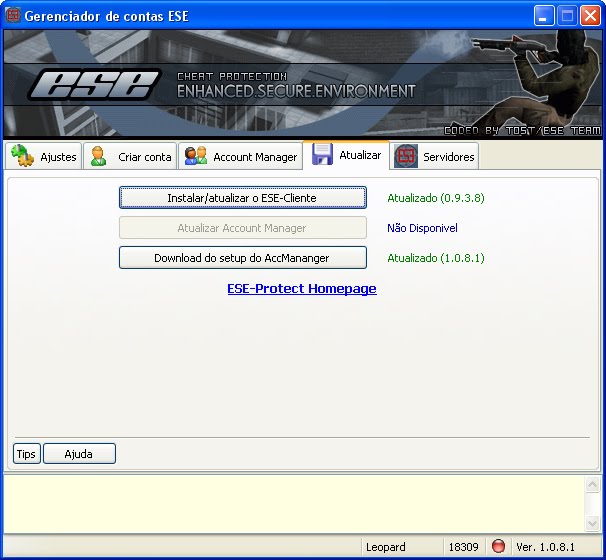
Agora você está basicamente "credenciado" para jogar em qualquer servidor de Tactical Ops protegido.
Note um detalhe, o seu nick vai ficar parecido com "Nick.cl", isso até você entrar em um clã.
Se preferir, faça contato com o seu líder e peça instruções para você entrar no clã desejado.
